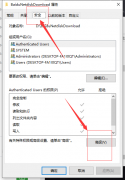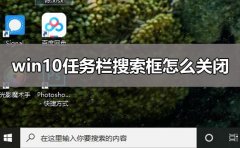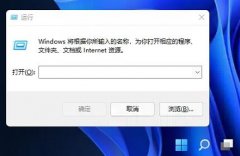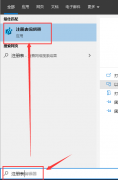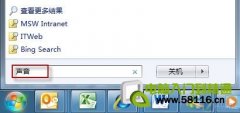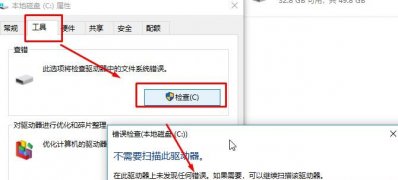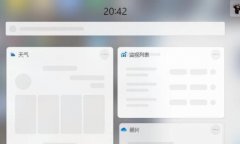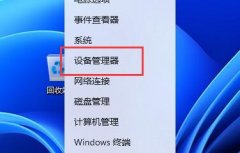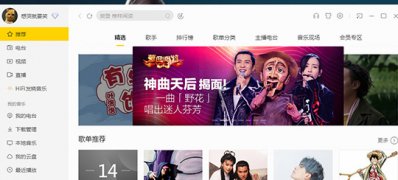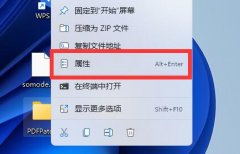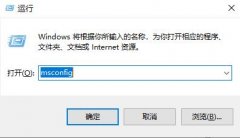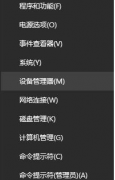我们在使用电脑的时候,总是会遇到很多的电脑难题。当我们在遇到了电脑开机后屏幕上显示输入不支持的时候,那么我们应该怎么办呢?今天就一起来跟随电脑技术网的小编看看怎么解决的吧。
电脑开机后屏幕上显示输入不支持怎么办?
故障原因分析:
这应该是由于设置的分辨率过高,导致显示器无法正常显示的情况。
解决方法:
1、关机状态下启动计算机,然后在出现滚动的小圆圈的时候按住电源键强制关机;

2、重复上述操作2到3次后系统会出现“选择一个选项”界面;
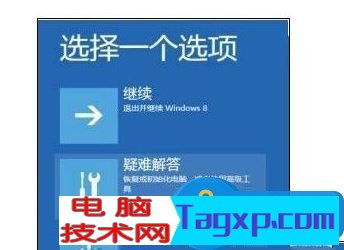
3、点击其中的“疑难解答”选项,然后在新的界面中点击“高级选项”;

4、在高级选项中点击“启动设置”;

5、启动后选择“启用低分辨率视频模式”进入系统;
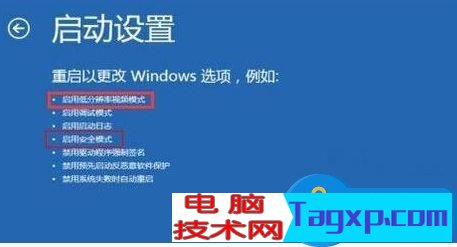
6、接着就可以在低分辨率视频模式中进入系统,系统会自动降低到最低分辨率,保证可以正常启动,之后再重新设置合适的分辨率,并重启正常启动系统即可。

对于我们在遇到了电脑开机后屏幕上显示输入不支持的时候,那么我们就可以利用到上面给你们介绍的解决方法进行处理,希望能够对你们有所帮助。